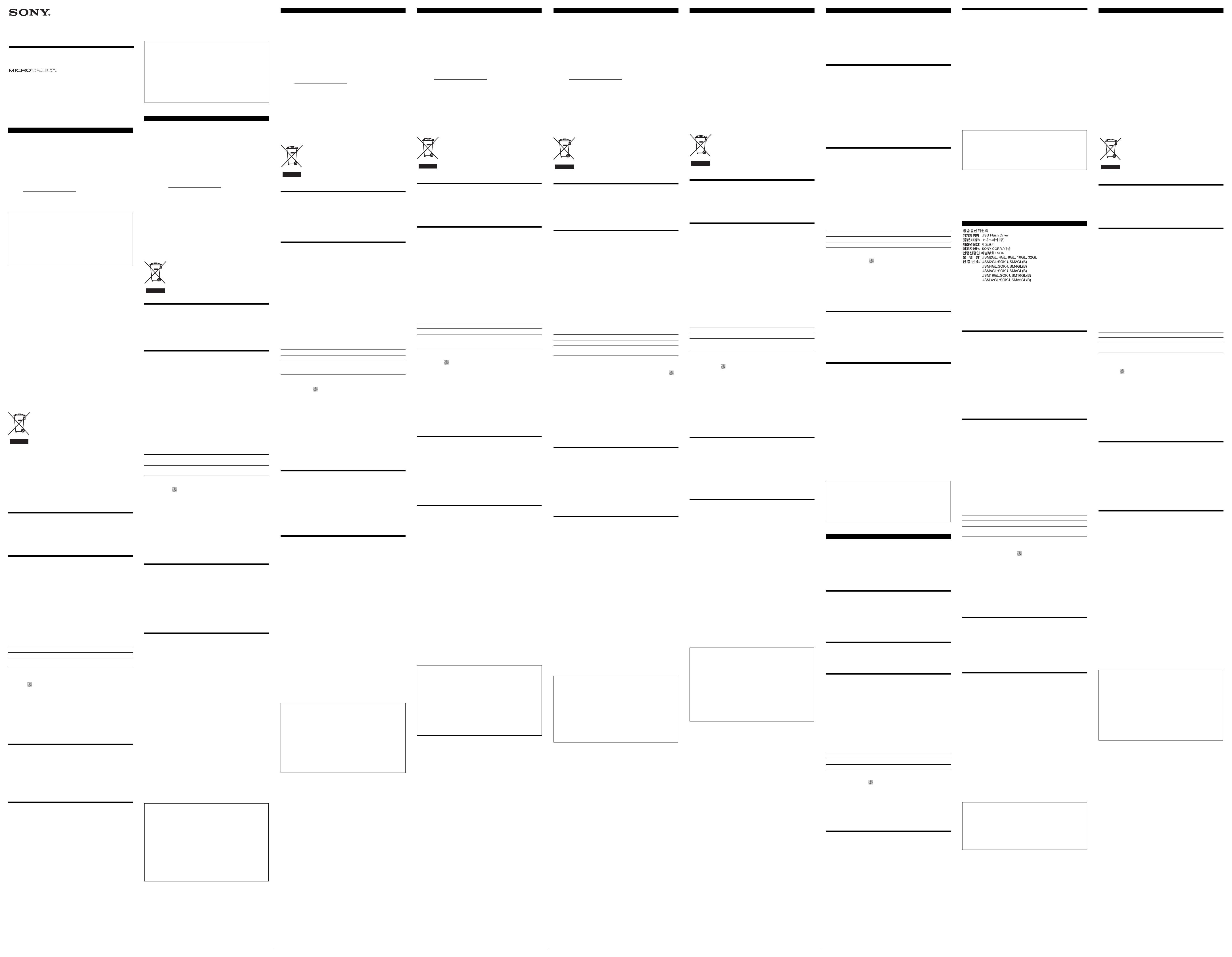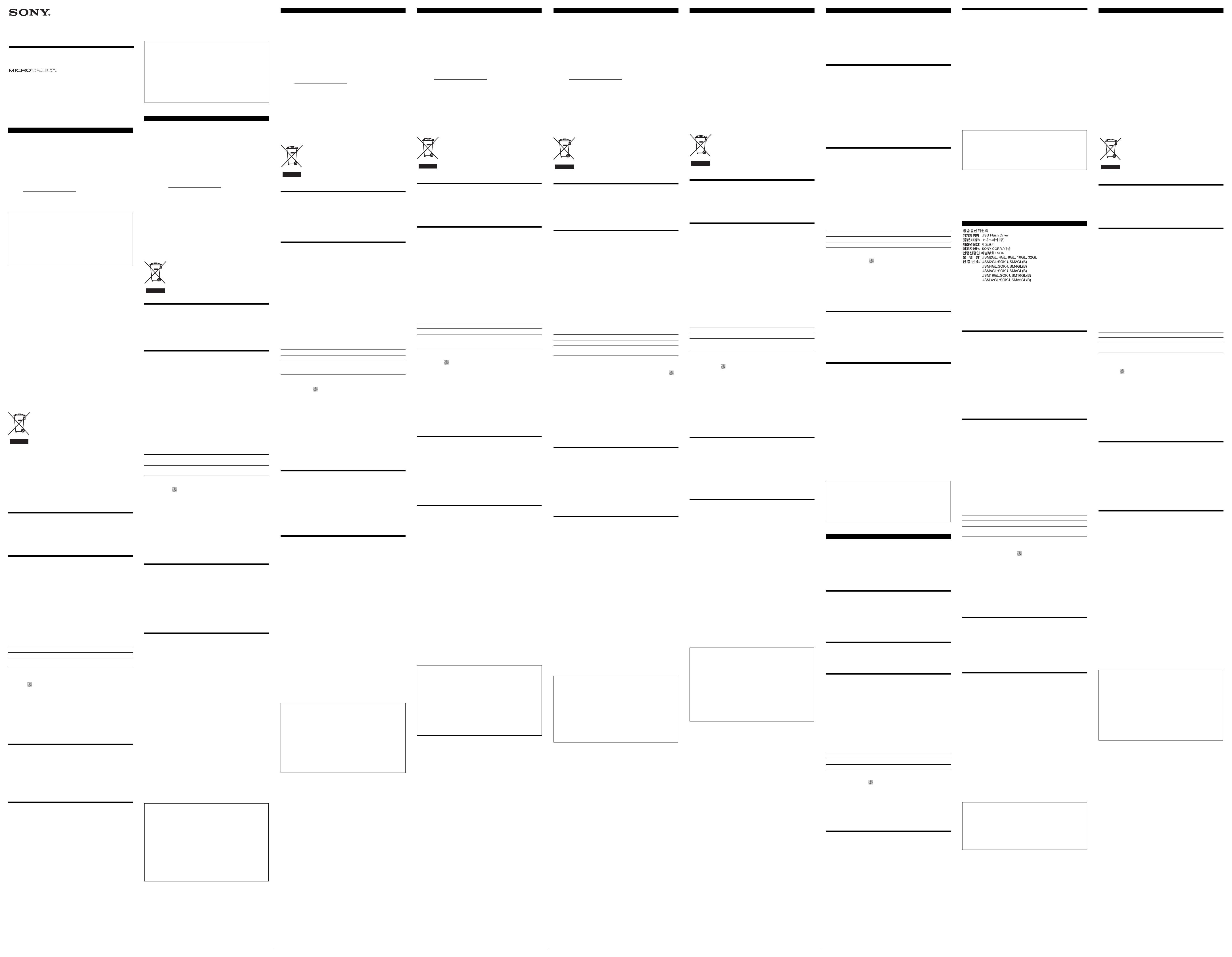
2009 Sony Corporation
USM-L Series
USM-LX Series
2-550-393-11(1)
USB Flash Drive
Operating Instructions
English
WARNING
Keep away from children. If swallowed, promptly see a doctor.
To reduce the risk of fire or electric shock, do not expose this
apparatus to rain or moisture.
To avoid electrical shock, do not open the cabinet. Refer servicing
to qualified personnel only.
Owner’s Record
The model number and serial number are located on the side of the product. Record the
serial number in the space provided here. Refer to the model and serial number when
you call the Sony Customer Information Center.
Model No. USM1GL, USM2GL, USM4GL, USM8GL, USM16GL, USM32GL,
USM1GLX, USM2GLX, USM4GLX, USM8GLX, USM16GLX
Serial No.
______________________________
For Customers in the U.S.A.
If you have any questions about this product, you may call: Sony Customer Information
Center
1-800-942-SONY(7669). The number below is for the FCC related matters only.
Regulatory Information:
Declaration of Conformity
Trade Name : SONY
Model : USM1GL, USM2GL, USM4GL, USM8GL, USM16GL,
USM32GL, USM1GLX, USM2GLX, USM4GLX,
USM8GLX, USM16GLX
Responsible Party : Sony Electronics Inc.
Address : 16530 Via Esprillo, San Diego, CA 92127 U.S.A.
Telephone Number : 858-942-2230
This device complies with part 15 of the FCC rules. Operation is subject to the
following two conditions: (1) This device may not cause harmful interference, and
(2) this device must accept any interference received, including interference that
may cause undesired operation.
CAUTION:
You are cautioned that any changes or modifications not expressly approved in this
manual could void your authority to operate this equipment.
Note:
This equipment has been tested and found to comply with the limits for a Class B digital
device, pursuant to part 15 of the FCC Rules. These limits are designed to provide
reasonable protection against harmful interference in a residential installation. This
equipment generates, uses and can radiate radio frequency energy and, if not installed
and used in accordance with the instructions, may cause harmful interference to radio
communications. However, there is no guarantee that interference will not occur in a
particular installation. If this equipment does cause harmful interference to radio or
television reception, which can be determined by turning the equipment off and on, the
user is encouraged to try to correct the interference by one or more of the following
measures:
– Reorient or relocate the receiving antenna.
– Increase the separation between the equipment and receiver.
– Connect the equipment into an outlet on a circuit different from that to which the
receiver is connected.
– Consult the dealer or an experienced radio/TV technician for help.
The shielded interface cable and connectors must be used in order to comply with the
limits for digital device pursuant to subpart B of Part 15 of FCC Rules.
For Customers in CANADA (USM1GL/2GL/4GL/8GL/16GL/32GL only)
This Class B digital apparatus complies with Canadian ICES-003.
For Customers in Europe
This product conforms to the following European Directives,
2004/108/EC (EMC Directive)
This product complies with EN55022 Class B and EN55024 for use in the following
areas; residential, commercial, and light-industrial.
The manufacturer of this product is Sony Corporation, 1-7-1 Konan Minato-ku Tokyo,
108-0075 Japan.
The Authorized Representative for EMC and product Safety is Sony Deutschland
GmbH, Hedelfinger Strasse 61, 70327 Stuttgart, Germany.
For any service or guarantee matters please refer to the addresses given in separate
service or guarantee documents.
Disposal of Old Electrical & Electronic Equipment (Applicable in the
European Union and other European countries with separate
collection systems)
This symbol on the product or on its packaging indicates that this
product shall not be treated as household waste. Instead it shall be
handed over to the applicable collection point for the recycling of
electrical and electronic equipment. By ensuring this product is
disposed of correctly, you will help prevent potential negative
consequences for the environment and human health, which could
otherwise be caused by inappropriate waste handling of this
product. The recycling of materials will help to conserve natural
resources. For more detailed information about recycling of this
product, please contact your local Civic Office, your household
waste disposal service or the shop where you purchased the product.
For Customers in Asia Pacific Region
For MICRO VAULT™ USB Flash Drive only
Limited warranty for Customer in Asia Pacific region.
If this product proves defective in workmanship or materials when used in accordance
with the guidelines and conditions presented in the instruction manual, Sony will
replace this product with an equivalent product free of charge within 1 year after
purchase date. This warranty is subject to the conditions indicated herein. Sony shall not
be liable for loss or damage to data stored in the product howsoever caused.
NOTE: “FOR YOUR PROTECTION”
Please retain your original sales receipt to receive warranty coverage. For more
information on Sony Authorized Service Centers, please access the ‘Support Network’
section in the following web site.
http://www.sony-asia.com/support
When Using USB Flash Drive for the First Time
(Installing the Device Driver)
Ordinarily, the device driver is installed automatically when you connect the Micro
Vault.
However, with some USB 2.0 cards or boards, you may need to initiate installation
manually.
Follow the instructions displayed on the screen to search for a suitable driver.
Note:
Windows 98, Windows 98SE, Windows Me and Mac OS 10.0x are not supported.
Basic Operation
Note:
Please remove the Micro Vault properly following the procedure described in this
manual. Otherwise, data may not be recorded correctly.
Setup
While holding the body of the Micro Vault, depress the top to extend the USB. This
action locks the USB and makes it ready for use in a USB port.
When running Windows 7, Windows Vista, Windows XP or
Windows 2000
Once the Micro Vault is connected to the computer, the drive icon for the Micro Vault
device appears. (The drive name varies, depending on your computer system.)
You can now copy and save data on the Micro Vault by dragging files and folders on
the drive icon, just as you would when copying data to a hard disk or to a floppy disk.
When running Mac OS 9.0 and higher
Once the Micro Vault is connected to the computer, the drive icon for the Micro Vault
device appears.
* The Micro Vault does not support Mac OS 10.0x.
You can now copy and save data on the Micro Vault by dragging files and folders on
the drive icon, just as you would when copying data to a hard disk or to a floppy disk.
Meanings of the Indicator Light
When the Micro Vault is in use, the indicator light indicates its status as follows.
Indicator Light Status Meaning
Off Standby
On Data transfer in progress (Do not remove the Micro Vault
while the indicator light is flashing.)
Disconnection
When running Windows 7, Windows Vista, Windows XP or
Windows 2000
Double-click (Safely Remove Hardware) in the task tray in the lower right portion
of the screen. In the window that appears, select the name of the device that is to be
removed, then click the Stop button. When the Stop a Hardware Device screen appears,
make sure that the correct information is displayed, and then click the OK button. When
the “Safe to Remove Hardware” message appears, you may remove the Micro Vault.
(The icon and messages that appear may vary depending on the version of the OS.)
When running Windows Vista, you can also select “Safely Remove Hardware” by right-
clicking the Micro Vault drive icon in Explorer or My Computer.
When removing the Micro Vault while Virtual Expander is running, be sure to end the
program first by right-clicking the Virtual Expander icon in the task tray and selecting
“End” from the menu that appears.
When running Mac OS 9.0 and higher
Drag the Micro Vault icon to the Trash. After confirming that the Micro Vault is in
standby mode, disconnect the Micro Vault.
* The Micro Vault does not support Mac OS 10.0x.
About Micro Vault Virtual Expander software
• This software is pre-installed in the Micro Vault.
• This is compression software originally designed for the Micro Vault. For more
details on its use, see the README file stored in the Micro Vault.
• The compression ratio will differ depending on the file.
• Files that have already been compressed and files of 2 KB or less are saved
unchanged, without being compressed.
•If the software becomes unstable during use, visit the following URL to download the
latest version. Only products with Micro Vault Virtual Expander installed at the time
of purchase can download from this Web site.
http://www.sony.net/Products/Media/Microvault/
• Supported OS: Windows 7, Windows Vista, Windows XP (SP1 and higher).
• Administrative right is required to use this software.
Notes on Use
• When formatting the device, use the format software which you can download from
the website. To avoid any changes of the specifications, do not format the device in
any other way.
• The Micro Vault may not function correctly if it is connected to the computer when
the computer is started up, restarted, or restored from sleep mode. Always disconnect
the Micro Vault from the computer before performing any of these operations.
• The Micro Vault has a hole for attaching a strap or a ring. However, a hook-shaped
metal object (such as a key holder) should not be attached to this hole, because it may
cause damage to the Micro Vault.
• Do not place the unit in locations that are:
–extremely hot or cold – dusty or dirty
– very humid – vibrating
– exposed to corrosive gases – exposed to direct sunlight
• Cleaning
Clean the unit with a soft, dry cloth or a soft cloth lightly moistened with a mild
detergent solution.
Do not use any type of solvent, such as alcohol or benzene, which may damage the
finish.
It is strongly recommended that you periodically back up the data written on the unit.
Sony Corporation assumes no liability for any damage or loss of data that may occur.
Precautions for Transfer and Disposal
If data stored on the Micro Vault is deleted or reformatted using the standard methods,
the data only appears to be removed on a superficial level, and it may be possible for
someone to retrieve and reuse the data by means of special software.
To avoid information leaks and other problems of this sort, it is recommended that you
use commercially available software designed to completely remove all data from the
Micro Vault.
Français
AVERTISSEMENT
Tenir hors de portée des enfants. En cas d’ingestion, consulter
immédiatement un médecin.
Afin de réduire les risques d’incendie ou de choc électrique,
n’exposez pas cet appareil à la pluie ni à l’humidité.
Pour éviter toute électrocution, ne pas ouvrir le boîtier. Confier
l’entretien à un technicien qualifié uniquement.
Informations client
La référence du modèle et le numéro de série sont indiqués sur le côté du produit. Notez
le numéro de série dans l’espace ci-dessous prévu à cet effet. Indiquez la référence du
modèle et le numéro de série lorsque vous contactez le Centre d’information client
Sony.
Référence du modèle USM1GL, USM2GL, USM4GL, USM8GL, USM16GL,
USM32GL, USM1GLX, USM2GLX, USM4GLX, USM8GLX, USM16GLX
Numéro de série
______________________________
Pour les utilisateurs au Canada (USM1GL/2GL/4GL/8GL/16GL/32GL
seulement)
Cet appareil numérique de la classe B est conforme à la norme NMB-003 du Canada.
Pour les clients en Europe
Ce produit est conforme aux directives européennes suivantes :
2004/108/CE (Directive CEM)
Ce produit est conforme aux normes de classification EN 55022 Classe B et EN 55024
pour une utilisation dans les environnements suivants : zones résidentielles,
commerciales et d’industrie légère.
Le fabricant de ce produit est Sony Corporation, 1-7-1 Konan Minato-ku Tokyo, 108-
0075 Japon.
Le représentant agréé pour EMC et la sécurité produit est Sony Allemagne GmbH,
Hedelfinger Strasse 61, 70327 Stuttgart, Allemagne.
Pour toute demande relative au service ou à la garantie veuillez vous référer à l’adresse
indiquée sur les fascicules service ou garantie.
Traitement des appareils électriques et électroniques en fin de vie
(Applicable dans les pays de l’Union Européenne et aux autres pays
européens disposant de systèmes de collecte sélective)
Ce symbole, apposé sur le produit ou sur son emballage, indique
que ce produit ne doit pas être traité avec les déchets ménagers. Il
doit être remis à un point de collecte approprié pour le recyclage
des équipements électriques et électroniques. En s’assurant que ce
produit est bien mis au rebut de manière appropriée, vous aiderez à
prévenir les conséquences négatives potentielles pour
l’environnement et la santé humaine. Le recyclage des matériaux
aidera à préserver les ressources naturelles. Pour toute information
supplémentaire au sujet du recyclage de ce produit, vous pouvez
contacter votre municipalité, votre déchetterie ou le magasin où
vous avez acheté le produit.
Lors de la première mise en service de la Clé USB
(installation du pilote de périphérique)
Normalement, le pilote de l’appareil est installé automatiquement lors du raccordement
du Micro Vault.
Cependant, le lancement manuel de l’installation peut être nécessaire avec certaines
cartesUSB 2.0.
Suivez les instructions qui s’affichent à l’écran pour rechercher le pilote approprié.
Remarque :
Windows 98, Windows 98SE, Windows Me et Mac OS 10.0x ne sont pas pris en
charge.
Fonctionnement de base
Remarque:
Veuillez suivre la procédure décrite dans ce mode d’emploi pour retirer correctement le
Micro Vault, sinon, il est possible que les données ne soient pas enregistrées
correctement.
Réglage initial
En tenant le corps du Micro Vault, appuyez sur le haut pour sortir le connecteur USB.
Cette action permet de verrouiller le connecteur USB et de le préparer pour l’insertion
dans un port USB.
Sous Windows 7, Windows Vista, Windows XP ou Windows 2000
Une fois le Micro Vault raccordé à l’ordinateur, l’icône de lecteur du Micro Vault
s’affiche. (Le nom du lecteur varie selon votre ordinateur.)
Vous pouvez maintenant copier des données sur le Micro Vault ou y sauvegarder des
fichiers. Pour ce faire, déplacez les fichiers ou les dossiers sur l’icône Micro Vault,
exactement comme lors de la copie de données vers un disque dur ou une disquette.
Sous Mac OS 9.0 ou plus
Une fois le Micro Vault raccordé à l’ordinateur, l’icône de lecteur du Micro Vault
s’affiche.
* Le Micro Vault ne prend pas en charge Mac OS 10.0x.
Vous pouvez maintenant copier des données sur le Micro Vault ou y sauvegarder des
fichiers. Pour ce faire, déplacez les fichiers et les dossiers sur l’icône Micro Vault,
exactement comme lors de la copie de données vers un disque dur ou une disquette.
Signification du voyant
Pendant le fonctionnement du Micro Vault, le voyant indique le statut de
fonctionnement de l’appareil comme suit:
Apparence du voyant ; Signification
Eteint Attente
Allumé Transfert de données en cours (ne retirez pas le
Micro Vault pendant que le voyant clignote).
Déconnexion
Sous Windows 7, Windows Vista, Windows XP ou Windows 2000
Double-cliquez sur (Retirer le périphérique en toute sécurité) dans la barre des
tâches située dans le coin inférieur droit de l’écran. Dans la fenêtre qui s’affiche,
sélectionnez le nom du périphérique à déconnecter, puis cliquez sur [Arrêter]. Lorsque
la fenêtre [Arrêt d’un périphérique matériel] s’affiche, vérifiez que les informations
affichées sont correctes, puis cliquez sur [OK]. Lorsque le message « Le matériel peut
être retiré en toute sécurité » apparaît, vous pouvez débrancher le Micro Vault. (L’icône
et les messages qui apparaissent peuvent varier selon la version du système
d’exploitation.)
Sous Windows Vista, vous pouvez également sélectionner « Safely Remove
Hardware » en cliquant sur l’icône du lecteur Micro Vault dans Explorateur ou Poste de
travail.
Lorsque vous retirez le Micro Vault alors que Virtual Expander fonctionne, veillez
d’abord à quitter le programme en cliquant avec le bouton droit de la souris sur l’icône
Virtual Expander dans la barre des tâches, puis en sélectionnant « End » dans le menu
qui s’affiche.
Sous Mac OS 9.0 ou plus
Déplacez l’icône Micro Vault sur la poubelle. Après avoir vérifié que le Micro Vault
est bien en mode d’attente, débranchez le Micro Vault.
* Le Micro Vault ne prend pas en charge Mac OS 10.0x.
A propos du logiciel Micro Vault Virtual Expander
• Ce logiciel est préinstallé sur le Micro Vault.
•Il s’agit du logiciel de compression conçu à l’origine pour le Micro Vault. Pour
obtenir plus de détails sur son utilisation, reportez-vous au fichier README
enregistré sur le Micro Vault.
• Le taux de compression varie selon le fichier.
• Fichiers déjà compressés ou fichiers de 2 Ko ou moins enregistrés tels quels, sans
compression.
• Si le logiciel devient instable en cours d’utilisation, rendez-vous sur le site suivant
pour télécharger et installer la toute dernière version du logiciel. Seuls les produits
sur lesquels Micro Vault Virtual Expander était installé lors de l’achat peuvent
télécharger à partir de ce site Web.
http://www.sony.net/Products/Media/Microvault/
• Système d’exploitation pris en charge : Windows 7, Windows Vista, Windows XP
(SP1 et versions ultérieures).
•Pour utiliser ce logiciel, les droits d’administrateur sont requis.
Remarques concernant l’utilisation
• Lors du formatage du périphérique, utilisez le logiciel de formatage après l’avoir
téléchargé à partir du site Web. Afin d’éviter toute modification des caractéristiques
techniques, ne formatez pas le périphérique à l’aide d’une autre méthode.
• Il se peut que le Micro Vault ne fonctionne pas correctement s’il est raccordé pendant
le démarrage, le redémarrage ou le rétablissement de l’ordinateur après mode veille.
Avant d’effectuer une de ces opérations, débranchez toujours le Micro Vault de
l’ordinateur.
• Un système d’accroche et non pas orifice se trouve sur le Micro Vault pour la
fixation d’une dragonne ou d’un anneau. Toutefois, un objet métallique de type
crochet (par exemple un porte-clefs) ne doit pas être inséré dans cet ce sytème
d’accroche orifice car il peut endommager le Micro Vault.
• Ne pas placer l’appareil dans des endroits :
–
sujets à des températures très basses ou très élevées ;
– poussiéreux ou sales ;
– très humides ; – sujets à des vibrations ;
– exposés à des gaz corrosifs ; – soumis à la lumière directe
du soleil.
•Entretien
Nettoyez l’appareil avec un chiffon doux et sec ou avec un chiffon doux légèrement
imprégné d’une solution détergente neutre.
Evitez d’utiliser des solvants, par exemple de l’alcool ou de l’essence, qui
risqueraient de ternir la coque de l’appareil.
Il est fortement recommandé de sauvegarder régulièrement les données enregistrées sur
l’appareil.
Sony Corporation décline toute responsabilité pour les dommages ou pertes de données
éventuels.
Précautions pour le transfert et la suppression des données
Si des données enregistrées sur le Micro Vault sont supprimées ou reformatées à l’aide
des méthodes traditionnelles, les données sont supprimées superficiellement
uniquement et il est possible de les récupérer et de les réutiliser à l’aide d’un logiciel
spécial.
Pour éviter toute fuite d’informations, ainsi que d’autres problèmes de même nature, il
est recommandé d’utiliser un logiciel disponible dans le commerce, permettant de
supprimer définitivement toutes les données du Micro Vault.
• Micro Vault est une marque commerciale de Sony Corporation.
• Microsoft, Windows et Windows Vista sont des marques déposées de
Microsoft Corporation aux Etats-Unis et dans d’autres pays ou régions.
• Mac et Macintosh sont des marques déposées d’Apple Inc. aux Etats-Unis et
dans d’autres pays.
• Les autres noms de systèmes et de produits apparaissant dans le présent
mode d’emploi sont des marques commerciales ou des marques déposées de
leurs détenteurs respectifs. Les symboles ™ et ® ont été omis dans ce mode
d’emploi.
• La couverture de garantie de ce produit se limite au support USB de
stockage de données lui-même, lors d’une utilisation normale respectant
les directives du présent mode d’emploi avec les accessoires inclus avec
cet appareil et avec un des systèmes d’exploitation mentionnés ou
recommandés. Les services offerts par la société, par exemple l’assistance
à l’utilisateur, sont également limités par ces conditions.
• La société décline toute responsabilité pour des dommages ou pertes
résultant de l’utilisation de cet appareil, ainsi que pour toute réclamation
déposée par un tiers.
• La société décline toute responsabilité pour : les problèmes de
fonctionnement de l’ordinateur ou d’autres appareils découlant de
l’utilisation de ce produit ; l’incompatibilité de ce produit avec un ordinateur,
un logiciel ou un périphérique particulier ; les conflits d’exploitation avec
d’autres logiciels installés ; la perte de données ; tout autre dommage
accidentel ou inévitable.
• La société décline toute responsabilité pour les dommages financiers, la
perte de bénéfices, les réclamations de tiers ou tout autre événement
découlant de l’utilisation du logiciel fourni avec cet appareil.
• Les caractéristiques techniques du logiciel sont sujettes à modification sans
préavis.
Italiano
AVVERTENZA
Tenere fuori dalla portata dei bambini. In caso di ingestione,
consultare immediatamente un medico.
Per ridurre il rischio di incendi o scosse elettriche, non esporre
questo apparecchio alla pioggia o all’umidità.
Onde evitare scosse elettriche, non aprire l’apparecchio. Rivolgersi
esclusivamente a personale qualificato.
Per uso personale
Il numero del modello e il numero di serie si trovano nella parte laterale del prodotto.
Registrare il numero di serie nell’apposito spazio riportato in basso. Nel caso venga
contattato il centro informazioni utenti Sony, fare riferimento ai numeri di modello e di
serie.
N. di modello USM1GL, USM2GL, USM4GL, USM8GL, USM16GL, USM32GL,
USM1GLX, USM2GLX, USM4GLX, USM8GLX, USM16GLX
N. di serie ______________________________
Per gli utenti in Europa
Il presente prodotto é conforme alle seguenti direttive Europee:
2004/108/EC (Direttiva EMC)
Il presente prodotto è conforme alle normative EN55022 Class B e EN55024 relative
all’uso in ambienti residenziali, commerciali e dell’industria leggera.
Il produttore di questo prodotto e’ Sony Corporation, 1-7-1 Konan Minato-ku Tokyo,
108-0075 Giappone.
Il rappresentante autorizzato per EMC e sicurezza del prodotto e’ Sony Germania
Gmbh, Hedelfinger Strasse 61, 70327 Stoccarda, Germania.
Per qualsiasi informazione riguardante l’assistenza o la garanzia potete far riferimento
all’indirizzo che trovate sugli stessi documenti di assistenza e garanzia.
Trattamento del dispositivo elettrico od elettronico a fine vita
(applicabile in tutti i paesi dell’Unione Europea e in altri paesi
europei con sistema di raccolta differenziata)
Questo simbolo sul prodotto o sulla confezione indica che il
prodotto non deve essere considerato come un normale rifiuto
domestico, ma deve invece essere consegnato ad un punto di
raccolta appropriato per il riciclo di apparecchi elettrici ed
elettronici. Assicurandovi che questo prodotto sia smaltito
correttamente, voi contribuirete a prevenire potenziali conseguenze
negative per l’ambiente e per la salute che potrebbero altrimenti
essere causate dal suo smaltimento inadeguato. Il riciclaggio dei
materiali aiuta a conservare le risorse naturali. Per informazioni più
dettagliate circa il riciclaggio di questo prodotto, potete contattare
l’ufficio comunale, il servizio locale di smaltimento rifiuti oppure il
negozio dove l’avete acquistato.
Uso iniziale del supporto di memorizzazione USB
(installazione del driver di periferica)
Generalmente, il driver di periferica viene installato automaticamente collegando
MicroVault.
Tuttavia, con alcune schede USB 2.0, potrebbe essere necessario avviare manualmente
l’installazione.
Seguire le istruzioni a schermo per eseguire la ricerca del driver adatto.
Nota:
I sistemi operativi Windows 98, Windows 98SE, Windows Me e Mac OS 10.0x non
sono supportati.
Operazioni di base
Nota:
Scollegare l’unità Micro Vault nel modo appropriato seguendo la procedura descritta
nel presente manuale. Diversamente, è possibile che i dati non vengano registrati in
modo corretto.
Impostazione
Tenendo il corpo dell’unità Micro Vault, premere la parte superiore per estrarre il
connettore USB. In questo modo, il connettore viene bloccato e diventa pronto per l’uso
con una porta USB.
Se viene eseguito Windows 7, Windows Vista, Windows XP o
Windows 2000
Una volta collegato Micro Vault al computer, viene visualizzata l’icona dell’unità
relativa alla periferica Micro Vault. Il nome dell’unità varia in base al computer in uso.
A questo punto, è possibile copiare e salvare i dati in Micro Vault trascinando i file e le
cartelle in corrispondenza dell’icona dell’unità, allo stesso modo delle operazioni di
copia dei dati in un disco fisso o in un dischetto floppy.
Se il sistema in uso è Mac OS 9.0 o successivo
Una volta collegato Micro Vault al computer, viene visualizzata l’icona dell’unità
relativa alla periferica Micro Vault.
* Micro Vault non supporta Mac OS 10.0x.
A questo punto, è possibile copiare e salvare i dati in Micro Vault trascinando i file e le
cartelle in corrispondenza dell’icona dell’unità, allo stesso modo delle operazioni di
copia dei dati in un disco fisso o in un dischetto floppy.
Significato dell’indicatore
Se Micro Vault è in uso, l’indicatore ne mostra lo stato nel modo seguente.
Stato dell’indicatore
Spento Attesa
Acceso Trasferimento dei dati in corso (non rimuovere Micro
Vault mentre l’indicatore lampeggia).
Scollegamento
Se vengono utilizzati Windows 7, Windows Vista, Windows XP o
Windows 2000
Nella barra delle applicazioni in basso a destra sullo schermo, fare doppio clic su
(Rimozione sicura dell’hardware). Nella finestra che viene visualizzata, selezionare il
nome della periferica che si desidera rimuovere, quindi fare clic sul pulsante
[Disattiva]. Quando viene visualizzata la schermata [Disattivazione di una periferica],
assicurarsi che le informazioni visualizzate siano corrette, quindi fare clic sul pulsante
OK. Quando compare il messaggio “E’ possibile rimuovere l’hardware”, è possibile
rimuovere l’unità Micro Vault. (L’icona e i messaggi visualizzati potrebbero variare in
base alla versione del sistema operativo.)
Se é in esecuzione Windows Vista, é inoltre possibile selezionare “Safely Remove
Hardware” facendo clic con il pulsante destro del mouse sull’icona dell’unità Micro
Vault in Esplora risorse o Risorse del computer.
Per rimuovere Micro Vault mentre é in esecuzione Virtual Expander, accertarsi di
terminare innanzitutto il programma facendo clic con il pulsante destro del mouse
sull’icona di Virtual Expander nell’area di notifica e selezionando “Chiudi” dal menu
visualizzato.
Se il sistema in uso è Mac OS 9.0 o successivo
Trascinare l’icona di Micro Vault nel cestino. Assicurarsi che Micro Vault si trovi nel
modo di attesa, quindi scollegare il supporto di memorizzazione.
* Micro Vault non supporta Mac OS 10.0x.
Informazioni sul software Micro Vault Virtual Expander
• Il presente software è preinstallato in Micro Vault.
• Questo software di compressione è stato progettato specificamente per Micro Vault.
Per ulteriori informazioni sul relativo uso, consultare il file LEGGIMI memorizzato
in Micro Vault.
•La percentuale di compressione varia in base al file.
•I file per cui è già stata eseguita la compressione e i file di dimensioni pari o inferiori
a 2 KB vengono salvati senza modifiche, ovvero senza essere compressi.
• Se durante l’uso il software presenta dei problemi, accedere all’indirizzo Internet
riportato di seguito per scaricare la versione più recente. Solo prodotti in cui Micro
Vault Virtual Expander è già installato al momento dell’acquisto possono effettuare il
download da tale sito Web.
http://www.sony.net/Products/Media/Microvault/
• Sistema operativo supportato: Windows 7, Windows Vista, Windows XP (SP1 e
versione successiva).
•Per utilizzare il software, occorre disporre di diritti di amministratore.
Note sull’uso
• Per la formattazione dell’unità, utilizzare l’apposito software, che è possibile
scaricare dal sito Web. Onde evitare eventuali modifiche delle specifiche, non
formattare l’unità in altri modi.
•È possibile che Micro Vault non funzioni correttamente se viene collegato al
computer al momento dell’avvio, del riavvio o del ripristino dal modo di risparmio
energetico. Scollegare sempre Micro Vault dal computer prima di effettuare tali
operazioni.
•L’unità Micro Vault dispone di un foro per l’applicazione di un cordino o di un
anello. Tuttavia, assicurarsi di non inserire in questo foro un oggetto metallico a
forma di gancio (ad esempio, un portachiavi), onde evitare di danneggiare l’unità
Micro Vault.
• Non posizionare la periferica nei seguenti luoghi:
– estremamente caldi o freddi – soggetti a polvere o sporcizia
– soggetti a elevata umidità – soggetti a vibrazioni
–esposti a gas corrosivi – esposti alla luce solare diretta
• Pulizia
Per la pulizia, utilizzare un panno morbido asciutto o un panno morbido leggermente
imbevuto con una soluzione detergente neutra.
Non utilizzare alcun tipo di solvente, quali alcol o benzene in quanto potrebbero
danneggiare il rivestimento.
Si consiglia di eseguire periodicamente copie di backup dei dati scritti sull’unità.
Sony Corporation non potrà essere ritenuta responsabile per eventuali danni o perdite
dei dati.
Precauzioni per il trasferimento e lo smaltimento
Se i dati memorizzati nell’unità Micro Vault vengono eliminati o riformattati
utilizzando i metodi standard, tali dati vengono rimossi solo a livello superficiale e
potrebbero venire recuperati e riutilizzati da altre persone tramite l’uso di un software
speciale.
Per evitare il recupero non autorizzato delle informazioni e altri tipi di problemi
analoghi, si consiglia di utilizzare un software disponibile in commercio per
l’eliminazione definitiva di tutti i dati dall’unità Micro Vault.
•Micro Vault è un marchio di fabbrica di Sony Corporation.
• Microsoft, Windows e Windows Vista sono marchi di fabbrica registrati di
Microsoft Corporation negli Stati Uniti e in altri paesi.
• Mac e Macintosh sono marchi di fabbrica di Apple Inc., registrati negli Stati
Uniti e in altri paesi.
•Eventuali altri nomi di sistemi o prodotti citati nel presente manuale sono
marchi di fabbrica registrati o marchi di fabbrica dei rispettivi proprietari.
Inoltre, i simboli ™ e ® non vengono utilizzati nel presente manuale.
• La garanzia del prodotto è limitata esclusivamente al supporto di
memorizzazione USB stesso, utilizzato normalmente, in conformità con le
presenti istruzioni per l’uso e impiegando gli accessori in dotazione con il
prodotto nell’ambiente operativo specificato o consigliato. Sono inoltre
soggetti alle suddette restrizioni i servizi forniti dalla società, quali il
supporto tecnico.
• La società non potrà essere ritenuta responsabile di danni o perdite
derivanti dall’uso del presente prodotto né di rivendicazioni di terzi.
• La società non potrà essere ritenuta responsabile di: problemi relativi al
computer o ad altri elementi hardware derivanti dall’uso del prodotto;
idoneità del prodotto ad hardware, software o periferiche specifici; conflitti
del sistema operativo con altri software installati; perdita di dati; altri danni
accidentali o imprevedibili.
• La società non potrà essere ritenuta responsabile di danni finanziari, perdite
di profitto, rivendicazioni di terzi e così via derivanti dall’uso del software in
dotazione con il prodotto.
• Le specifiche del software sono soggette a modifiche senza preavviso.
• Micro Vault is a trademark of Sony Corporation.
•Microsoft, Windows, and Windows Vista are registered trademarks of
Microsoft Corporation in the United States and other countries.
•Mac and Macintosh are trademarks of Apple Inc., registered in the U.S. and
other countries.
• Other system names and product names that appear in this manual are
registered trademarks or trademarks of their respective owners. Note that the
™ and ® symbols are not used in this manual.
• Our product warranty is limited only to the USB Flash Drive itself, when
used normally in accordance with these operating instructions and with the
accessories that were included with this unit in the specified or
recommended system environment. Services provided by the Company,
such as user support, are also subject to these restrictions.
• The Company cannot accept liability for damage or loss resulting from the
use of this unit, or for any claim from a third party.
• The Company cannot accept any liability for: problems with your computer
or other hardware arising from the use of this product; the suitability of this
product for specific hardware, software, or peripherals; operating conflicts
with other installed software; data loss; or other accidental or unavoidable
damages.
• The Company cannot accept any liability for financial damages, lost profits,
claims from third parties, etc., arising from the use of the software provided
with this unit.
• The software specifications may be subject to change without notice.
•
•
•
•
•
http://www.sony.net/Products/Media/Microvault/
•
•
한국어
경고
어린이의 손이 닿지 않는 곳에 두십시오. 만약 삼켰을 때에는 즉시 의사의 진단을 받으십
시오.
화재나 감전 위험을 방지하려면 장치가 물기나 습기에 노출되지 않도록 하십시오.
감전 위험이 있으므로 본체를 열지 마십시오. 자격 있는 전문 정비 요원만 서비스
를 실시해야 합니다.
한국 사용자분께
이 기기는 가정용(B급)으로 전자파적합등록을 한 기기로서 주로 가에서 사용하는 것을 목
적으로 하며, 모든 지역에서 사용할 수 있습니다.
USB 저장 매체를 처음 사용할 때에는(장치 드라이버를 설치하기)
일반적으로 Micro Vault를 연결하면 장치 드라이버가 자동 설치됩니다.
단 일부USB 2.0 카드 또는 보드에서는 수동으로 설치를 시작해야 하는 경우가 있습니
다.
화면에표시되는 지시에 따라 적절한 드라이버를 검색하여 주십시오.
주의점:
Windows 98, Windows 98SE, Windows Me 및 Mac OS 10.0x는 지원하지 않습
니다.
아태지역 고객에게의 안내
MICRO VAULT ™ USB 저장 장치에 대한 보증안내
본 제품을 사용설명서의 내용 및 조건에 따라 사용하였음에도 불구하고 제조상 또는 자
재상의 문제로 인해 본 제품에 하자가 발생한 경우, 소니는 구매한 날로부터 1년간 본 제
품을 동등한 다른 제품으로 무상교환해 드릴 것을 보증합니다. 보증은 본 안내에 설명된
보증조건에 따르며 단, 어떠한 경우라도 소니는 제품에 저장된 데이터의 손실 또는 훼손
에 대해서는 책임을 지지 않습니다.
주의사항
보증 서비스를 받으려면 구입 시의 영수증을 버리지 마십시오. 가까운 소니 지정 서비스
센터의 위치가 궁금하시면 아래의 웹사이트를 방문하시기 바랍니다.
http://www.sony-asia.com/support
기본적인 조작
주의점:
본 사용설명서에 기재된 순서에 따라 Micro Vault를 바르게 분리하여 주십시오. 그렇
지 않으면 데이터가 바르게 기록되지 않는 경우가 있습니다.
설정
Micro Vault 본체를 잡고 윗부분을 눌러서 USB를 연장합니다. USB가 고정되고 USB
포트에서 사용할 수 있게 됩니다.
Windows 7, Windows Vista, Windows XP, Windows 2000를 사용하는
Micro Vault를 컴퓨터에 연결하면 Micro Vault 장치 드라이브 아이콘이 나타납니다.
(컴퓨터 시스템에 따라 드라이브명이 다릅니다.)
이것으로 데이터를 하드디스크나 플로피 디스크에 복사하는 것과 마찬가지로 드라이브
아이콘에 파일 및 폴더를 드래그해서 데이터를 복사하고 Micro Vault에 저장할 수 있
습니다.
Mac OS 9.0 이상을 사용하는 경우
Micro Vault를 컴퓨터에 연결하면 Micro Vault 장치 드라이브 아이콘(D:)이 나타납
니다.
* Micro Vault 는 Mac OS 10.0x를 지원하지 않습니다.
이것으로 데이터를 하드디스크나 플로피 디스크에 복사하는 것과 마찬가지로 드라이브
아이콘에 파일 및 폴더를 드래그해서 데이터를 복사하고 Micro Vault에 저장할 수 있
습니다.
표시등의 의미
Micro Vault의 사용 중에 표시등은 상태를 다음과 같이 나타냅니다.
표시등의 의미 의미
오프 대기중
온 데이터 전송 중(표시등이 점멸하는 동안은 Micro Vault를 분리
하지 마십시오.)
분리
Windows 7, Windows Vista 또는 Windows XP, Windows 2000를
사용하는 경우
화면 오른쪽 아래 작업 표시줄에 있는 (하드웨어를 안전하게 분리)를 더블 클릭합니
다. 표시된 창에서 분리하고 싶은 장치 이름을 선택한 후에 [Stop] 버튼을 클릭합니다.
[Stop a Hardware Device] 화면이 나타나면 나타난 내용이 올바른지 확인한 후에
[OK] 버튼을 클릭합니다. “ Safe to Remove Hardware” 라는 메시지가 나타나면
Micro Vault를 분리할 수 있습니다. (나타나는 아이콘 및 메시지는 OS 버전에 따라 다
른 경우가 있습니다.)
Windows Vista를 실행 중인 경우는 Windows 탐색기 또는 내 컴퓨터의 Micro Vault
드라이브 아이콘을 오른쪽 클릭해서 “ Safely Remove Hardware” 를 선택할 수도 있
습니다.
Virtual Expander 실행 중에 Micro Vault를 분리할 때에는 우선 작업 표시줄의
Virtual Expander 아이콘을 오른쪽 클릭해서 나타난 메뉴의 “ 끝내기” 를 선택하고 프
로그램을 반드시 종료하여 주십시오.
Mac OS 9.0 이상을 사용하는 경우
Micro Vault 아이콘을 휴지통에 드래그합니다. Micro Vault가 대기 모드인지 확인한
후에 Micro Vault를 분리합니다.
* Micro Vault는 Mac OS 10.0x를 지원하지 않습니다.
Micro Vault Virtual Expander 소프트웨어에 대하여
• 본 소프트웨어는 Micro Vault에 설치되어 있습니다.
• 이것은 원래 Micro Vault용 압축 소프트웨어입니다. 자세한 사용 방법은 Micro
Vault에 저장되어 있는 README 파일을 참조하여 주십시오.
• 압축비는 파일에 따라 달라집니다.
• 이미 압축된 파일이나 2KB 이하인 파일은 압축하지 않고 그대로 저장됩니다.
• 사용 중에 소프트웨어가 불안정해진 경우는 다음의 URL에서 최신판을 다운로드 하십
시오. 본 웹사이트에서는 구입 시 설치된 Micro Vault Virtual Expander가 탑재
된 제품에만 다운로드 할 수 있습니다.
http://www.sony.net/Products/Media/Microvault/
• 지원 OS: Windows 7, Windows Vista, Windows XP (SP1 이상).
• 본 소프트웨어를 사용하려면 관리자 권한이 필요합니다.
사용상의 주의
• 장치를 포맷팅할 때에는 웹사이트에서 포맷 소프트웨어를 다운로드해서 사용하여 주
십시오. 규격이 변경되는 것을 방지하기 위하여 그 밖의 방법으로 장치를 포맷하지 마
십시오.
• 컴퓨터를 시동 또는 재시동, 잠자기 모드에서 복귀한 후에 컴퓨터에 연결되어 있으면
Micro Vault가 정상으로 작동하지 않는 경우가 있습니다. 상기와 같은 경우에는 조
작하기 전에 Micro Vault를 반드시 컴퓨터에서 분리하여 주십시오.
• Micro Vault에는 스트랩이나 링을 장착할 수 있는 홀이 있습니다. 단 후크형 금속(키
홀더 등)은 Micro Vault를 손상할 염려가 있으므로 장착하지 마십시오.
• 본 제품은 다음과 같은 장소에 설치하지 마십시오:
– 온도가 매우 높거나 낮은 장소 – 먼지가 많거나 심하게 더러운 장소
– 습도가 매우 높은 장소 – 진동이 있는 장소
– 부식성 가스가 있는 장소 – 직사광선이 닿는 장소
• 클리닝
본 제품은 마른 부드러운 헝겊이나 중성 세제로 살짝 적신 부드러운 헝겊으로 닦아내
십시오.
알코올 또는 벤젠 등의 용해제는 표면이 손상될 염려가 있으므로 사용하지 마십시오.
본 제품에 저장한 데이터는 정기적으로 백업해 놓으실 것을 권장합니다.
Sony Corporation은 데이터의 손상이나 손실에 대하여 일절 책임지지 않습니다.
전송 및 폐기에 관한 주의
Micro Vault에 저장한 데이터는 일반적인 방법으로 삭제하거나 다시 포맷하면 데이터
는 표면적으로는 소거된 것처럼 보이지만 특수한 소프트웨어를 사용하면 제삼자에 의하
여 그 데이터가 재이용될 가능성이 있습니다.
중요한 정보가 누출되는 등 그 밖의 문제를 피하기 위해 Micro Vault에서 모든 데이터
를 완전히 삭제하려면 시판용 소프트웨어를 사용하실 것을 권장합니다.
• Micro Vault는 Sony Corporation의 상표입니다.
• Microsoft, Windows, Windows Vista는 미국 및 그 밖의 나라에서 Microsoft
Corporation의 등록 상표 또는 상표입니다.
• Mac 및 Macintosh는 미국 및 그 밖의 나라에 등록된 Apple Inc.의 상표입니다.
• 본 사용설명서에서 사용하는 그 밖의 시스템명이나 제품명은 각 소유자의 등록상표 또
는 상표입니다.
본 사용설명서에서는
TM
및 ®기호는 사용하지 않았습니다.
• 당사 제품 보증은 본 사용설명서 및 본 제품에 부속된 액세서리를 지정 또는 권장
환경에서 바르게 사용하는 것을 조건으로서 USB 저장 매체 본체만을 대상으로 합
니다.
• 당사는 본 제품의 사용에 의하여 발생된 손해나 손실 또는 제삼자로부터의 청구에
대하여 책임지지 않습니다.
• 당사는 다음과 같은 사항에 대하여 책임지지 않습니다: 본 제품의 사용에 의한 컴
퓨터 및 그 밖의 하드웨어에 관한 문제, 특정 하드웨어나 소프트웨어, 주변장치와
본 제품의 적합성, 설치한 다른 소프트웨어와의 동작 충돌, 데이터의 손실 및 그 밖
의 우발적 또는 피하지 못한 손해.
• 당사는 본 제품에 부속된 소프트웨어를 사용함으로써 발생된 경제적 손해나 손실
또는 제삼자로부터의 손해배상 청구에 대해서는 일절 책임지지 않습니다.
• 소프트웨어의 주요 제원은 예고 없이 변경하는 경우가 있습니다.
™
•
•
•
•
•
http://www.sony.net/Products/Media/Microvault/
•
•
•
•
•
•
– –
– –
– –
•
•
•
•
•
™ ®
•
•
•
•
•
Deutsch
ACHTUNG
Von Kindern fernhalten. Bei versehentlichem Verschlucken
unverzüglich einen Arzt konsultieren.
Um die Gefahr eines Brands oder elektrischen Schlags zu
reduzieren, darf dieses Gerät weder Regen noch Feuchtigkeit
ausgesetzt werden.
Um einen elektrischen Schlag zu vermeiden, öffnen Sie das Gehäuse
nicht. Überlassen Sie Wartungsarbeiten stets qualifiziertem
Fachpersonal.
Modell- und Seriennummer
Die Modell- und die Seriennummer befinden sich an der Seite des Geräts. Notieren Sie
hier die Seriennummer des Geräts. Geben Sie Modell- und Seriennummer an, wenn Sie
das Sony Customer Information Center anrufen.
Modellnr. USM1GL, USM2GL, USM4GL, USM8GL, USM16GL, USM32GL,
USM1GLX, USM2GLX, USM4GLX, USM8GLX, USM16GLX
Seriennr. ______________________________
Für Kunden in Europa
Dieses Gerät erfüllt die folgenden europäischen Richtlinien:
2004/108/EC (EMV-Richtlinie).
Dieses Produkt entspricht den europäischen Normen EN55022 Klasse B und EN55024
für die Verwendung in folgenden Gebieten: Wohngebiete, Gewerbegebiete und
Leichtindustriegebiete.
Der Hersteller dieses Produktes ist die Sony Corporation, 1-7-1 Konan Minato-ku
Tokyo, 108-0075 Japan. Autorisierter Bevollmächtigter für EMC und Produktsicherheit
ist die Sony Deutschland GmbH, Hedelfinger Straße 61, 70327 Stuttgart, Deutschland.
Für Service- und Garantiengelegenheiten wenden Sie sich bitte an die zuständigen
Adressen, die Sie in den separaten Service- und Garantieheften finden.
Entsorgung von gebrauchten elektrischen und elektronischen
Geräten (anzuwenden in den Ländern der Europäischen Union und
anderen europäischen Ländern mit einem separaten Sammelsystem
für diese Geräte)
Das Symbol auf dem Produkt oder seiner Verpackung weist darauf
hin, dass dieses Produkt nicht als normaler Haushaltsabfall zu
behandeln ist, sondern an einer Annahmestelle für das Recycling
von elektrischen und elektronischen Geräten abgegeben werden
muss. Durch Ihren Beitrag zum korrekten Entsorgen dieses
Produkts schützen Sie die Umwelt und die Gesundheit Ihrer
Mitmenschen. Umwelt und Gesundheit werden durch falsches
Entsorgen gefährdet. Materialrecycling hilft, den Verbrauch von
Rohstoffen zu verringern. Weitere Informationen über das
Recycling dieses Produkts erhalten Sie von Ihrer Gemeinde, den
kommunalen Entsorgungsbetrieben oder dem Geschäft, in dem Sie das Produkt gekauft
haben.
Wenn Sie das USB-Speichermedium zum ersten Mal
benutzen (Installieren des Gerätetreibers)
Normalerweise wird der Gerätetreiber automatisch installiert, wenn Sie den Micro
Vault anschließen.
Bei einigen USB 2.0-Karten oder -Platinen müssen Sie die Installation jedoch manuell
starten.
Gehen Sie nach den Anweisungen auf dem Bildschirm vor, um einen geeigneten
Treiber zu suchen.
Hinweis:
Windows 98, Windows 98SE, Windows Me und Mac OS 10.0x werden nicht
unterstützt.
Grundfunktionen
Hinweis:
Trennen Sie die Verbindung mit dem Micro Vault bitte ordnungsgemäß wie in diesem
Handbuch beschrieben. Andernfalls werden Daten möglicherweise nicht korrekt
aufgezeichnet.
Anschließen
Nehmen Sie das Gehäuse des Micro Vault in die Hand und drücken Sie auf die
Oberseite, so dass sich der USB-Stecker herausschiebt. Dadurch wird der USB-Stecker
arretiert und kann an einen USB-Anschluss angeschlossen werden.
Unter Windows 7, Windows Vista, Windows XP oder Windows 2000
Wenn der Micro Vault an den Computer angeschlossen ist, wird das Laufwerksymbol
für das Micro Vault-Gerät angezeigt. (Der Laufwerkname hängt von Ihrem
Computersystem ab.)
Jetzt können Sie Daten auf den Micro Vault kopieren, indem Sie einfach Dateien und
Ordner auf das Laufwerksymbol ziehen, wie Sie es auch beim Kopieren von Daten auf
eine Festplatte oder Diskette tun.
Unter Mac OS 9.0 und höher
Wenn der Micro Vault an den Computer angeschlossen ist, wird das Laufwerksymbol
für das Micro Vault-Gerät angezeigt.
* Der Micro Vault unterstützt Mac OS 10.0x nicht.
Jetzt können Sie Daten auf den Micro Vault kopieren, indem Sie einfach Dateien und
Ordner auf das Laufwerksymbol ziehen, wie Sie es auch beim Kopieren von Daten auf
eine Festplatte oder Diskette tun.
Bedeutung der Anzeige
Wenn der Micro Vault in Betrieb ist, leuchtet die Anzeige und zeigt den Status des
Geräts wie folgt an.
Status der Anzeige Bedeutung
Aus Bereitschaft
Ein Datenübertragung läuft (Trennen Sie den Micro
Vault nicht vom Computer, während die Anzeige
blinkt.)
Trennen der Verbindung
Unter Windows 7, Windows Vista, Windows XP oder Windows 2000
Doppelklicken Sie auf (Hardware entfernen oder auswerfen) in der Task-Leiste
unten rechts auf dem Bildschirm. Wählen Sie in dem Fenster, das angezeigt wird, den
Namen des Geräts aus, dessen Verbindung getrennt werden soll, und klicken Sie dann
auf [Deaktivieren]. Wenn der Bildschirm [Hardwarekomponente deaktivieren]
erscheint, überprüfen Sie, ob die richtigen Informationen angezeigt werden, und klicken
Sie dann auf [OK]. Wenn die Meldung „Das Gerät ‘USB-Massenspeicher’ kann jetzt
entfernt werden.“ erscheint, können Sie den Micro Vault vom Computer trennen. (Das
Symbol und die Meldungen, die angezeigt werden, hängen von der Version des
Betriebssystems ab.)
Unter Windows Vista können Sie „Safely Remove Hardware“ auch auswählen, indem
Sie im Explorer oder unter Arbeitsplatz mit der rechten Maustaste auf das Micro Vault-
Laufwerkssymbol klicken.
Wenn Virtual Expander läuft und Sie den Micro Vault trennen wollen, achten Sie
darauf, zuerst das Programm zu beenden. Klicken Sie dazu mit der rechten Maustaste
auf das Virtual Expander-Symbol in der Task-Leiste und wählen Sie „End“ aus dem
Menü, das angezeigt wird.
Unter Mac OS 9.0 und höher
Ziehen Sie das Micro Vault-Symbol in den Papierkorb. Überprüfen Sie, ob sich der
Micro Vault im Bereitschaftsmodus befindet, und trennen Sie den Micro Vault dann
vom Computer.
* Der Micro Vault unterstützt Mac OS 10.0x nicht.
Hinweis zu Micro Vault Virtual Expander
•Diese Software ist auf dem Micro Vault vorinstalliert.
• Diese Komprimierungssoftware wurde speziell für den Micro Vault entwickelt.
Näheres zum Verwenden der Software finden Sie in der README-Datei auf dem
Micro Vault.
• Die Komprimierungsrate hängt von der jeweiligen Datei ab.
•Bereits komprimierte Dateien und Dateien mit maximal 2 KB werden unverändert
ohne Komprimierung gespeichert.
•Wenn die Software beim Verwenden nicht stabil ist, laden Sie die neueste Version
von folgendem URL herunter. Nur Produkte, bei denen Micro Vault Virtual Expander
werkseitig installiert ist, können von dieser Website Daten herunterladen.
http://www.sony.net/Products/Media/Microvault/
•Unterstützte Betriebssysteme: Windows 7, Windows Vista, Windows XP (SP1 und
höher).
• Für diese Software benötigen Sie Administratorrechte.
Hinweise zur Verwendung
• Verwenden Sie zum Formatieren des Geräts die Formatiersoftware, die Sie von der
Website herunterladen können. Um eine Änderung der Spezifikationen zu vermeiden,
formatieren Sie das Gerät ausschließlich auf diese Weise.
• Der Micro Vault funktioniert möglicherweise nicht ordnungsgemäß, wenn er an den
Computer angeschlossen ist, während dieser gestartet, neu gestartet oder aus dem
Energiesparmodus aktiviert wird. Trennen Sie den Micro Vault unbedingt immer vom
Computer, bevor Sie eine dieser Funktionen ausführen.
• Am Micro Vault befindet sich eine Öse zum Anbringen eines Riemens oder Rings.
Bringen Sie jedoch keinen hakenförmigen Metallgegenstand (wie z. B. einen
Schlüsselhalter) an dieser Öse an. Andernfalls kann der Micro Vault beschädigt
werden.
• Stellen Sie das Gerät nicht an einen Ort, an dem es folgenden Bedingungen
ausgesetzt ist:
– extremen Temperaturen – Staub oder Schmutz
– hoher Luftfeuchtigkeit – Vibrationen
– korrodierenden Gasen – direktem Sonnenlicht
•Reinigen des Geräts
Reinigen Sie das Gerät mit einem weichen, trockenen Tuch oder einem weichen
Tuch, das Sie leicht mit einer milden Reinigungslösung angefeuchtet haben.
Verwenden Sie keine Lösungsmittel wie Alkohol oder Benzin. Diese könnten die
Oberfläche angreifen.
Es empfiehlt sich dringend, die auf dem Gerät gespeicherten Daten regelmäßig zu
sichern.
Die Sony Corporation übernimmt keine Haftung für beschädigte oder verloren
gegangene Daten.
Sicherheitshinweise zu Verkauf/Weitergabe und Entsorgung
Auf dem Micro Vault gespeicherte Daten können anhand von Standardverfahren nur
oberflächlich gelöscht oder neu formatiert werden. Mithilfe von Spezialsoftware besteht
immer noch die Möglichkeit, die Daten wiederherzustellen und zu verwenden.
Um den missbräuchlichen Zugriff auf Daten und andere Probleme dieser Art zu
vermeiden, empfiehlt es sich, spezielle, handelsübliche Software zu verwenden, mit der
alle Daten vollständig vom Micro Vault gelöscht werden können.
• Micro Vault ist ein Warenzeichen der Sony Corporation.
•Microsoft, Windows und Windows Vista sind eingetragene Markenzeichen der
Microsoft Corporation in den USA und anderen Ländern.
•Mac und Macintosh sind in den USA und anderen Ländern eingetragene
Warenzeichen der Apple Inc.
• Andere in dieser Veröffentlichung genannten Systemnamen und
Produktnamen sind eingetragene Warenzeichen oder Warenzeichen der
jeweiligen Hersteller. In diesem Handbuch werden die Symbole ™ und ®
nicht verwendet.
• Unsere Produktgarantie bezieht sich ausschließlich auf das USB-
Speichermedium selbst, sofern es unter normalen Bedingungen, wie in
dieser Bedienungsanleitung angegeben und mit dem mitgelieferten Zubehör
in einer angegebenen oder empfohlenen Systemumgebung verwendet wird.
Die Dienstleistungen des Herstellers wie die Unterstützung der Benutzer
unterliegt ebenfalls diesen Einschränkungen.
•Der Hersteller übernimmt keine Haftung für Schäden oder Verluste, die auf
die Verwendung des Geräts zurückzuführen sind, und ist auch Dritten
gegenüber nicht schadenersatzpflichtig.
•Der Hersteller übernimmt keine Haftung für Probleme mit dem Computer
oder anderer Hardware, die auf die Nutzung dieses Produkts
zurückzuführen sind, die Eignung dieses Produkts für bestimmte Hardware,
Software oder Peripheriegeräte, Konflikte mit anderer installierter Software,
Datenverlust und sonstige versehentliche oder unvermeidbare Schäden.
• Der Hersteller übernimmt keine Haftung für finanzielle Schäden,
entgangenen Gewinn, Ansprüche von Dritten usw., die auf die Nutzung der
mit dem Gerät gelieferten Software zurück zu führen sind.
• Die Softwarespezifikationen unterliegen unangekündigten Änderungen.
Español
ADVERTENCIA
Mantenga el dispositivo fuera del alcance de los niños. En caso de
ingestión, acuda a un médico de inmediato.
Para reducir el riesgo de incendios o electrocución, no exponga el
aparato a la lluvia ni a la humedad.
Para evitar descargas eléctricas, no abra la unidad. Solicite servicio
técnico únicamente a personal cualificado.
Registro del propietario
El número de modelo y el número de serie se encuentran en el lateral del producto.
Escriba el número de serie en el espacio proporcionado a continuación. Proporcione el
modelo y el número de serie del producto cuando llame al Centro de servicio de
información al cliente de Sony.
Nº de modelo: USM1GL, USM2GL, USM4GL, USM8GL, USM16GL, USM32GL,
USM1GLX, USM2GLX, USM4GLX, USM8GLX, USM16GLX
Nº de serie: ______________________________
Para los clientes en Europa
Este producto cumple con las siguientes directivas europeas:
2004/108/CE (Directiva EMC)
Este producto cumple con las directivas EN55022 Clase B y EN55024 para el uso en las
áreas siguientes: residenciales, comerciales e industria ligera.
El fabricante de este producto es Sony Corporation, 1-7-1 Konan, Minato-ku, Tokyo,
108-0075 Japón.
El representante autorizado para EMC y seguridad en el producto es Sony Deutschland
GmbH, Hedelfinger Strasse 61, 70327 Stuttgart, Alemania. Para cualquier asunto
relacionado con servicio o garantía por favor diríjase a la dirección indicada en los
documentos de servicio o garantía adjuntados con el producto.
Tratamiento de los equipos eléctricos y electrónicos al final de su
vida útil (aplicable en la Unión Europea y en países europeos con
sistemas de recogida selectiva de residuos)
Este símbolo en el equipo o el embalaje indica que el presente
producto no puede ser tratado como residuos domésticos normales,
sino que debe entregarse en el correspondiente punto de recogida
de equipos eléctricos y electrónicos. Al asegurarse de que este
producto se desecha correctamente, Ud. ayuda a prevenir las
consecuencias negativas para el medio ambiente y la salud humana
que podrían derivarse de la incorrecta manipulación en el momento
de deshacerse de este producto. El reciclaje de materiales ayuda a
conservar los recursos naturales. Para recibir información detallada
sobre el reciclaje de este producto, póngase en contacto con el
ayuntamiento, el punto de recogida más cercano o el establecimiento donde ha
adquirido el producto.
Al utilizar USB Storage Media por primera vez
(instalación del controlador de dispositivos)
Normalmente, el controlador de dispositivos se instala automáticamente al conectar el
Micro Vault.
Sin embargo, con algunas placas o tarjetas USB 2.0 es posible que necesite realizar la
instalación manualmente.
Siga las instrucciones de la pantalla para buscar el controlador adecuado.
Nota:
Windows 98, Windows 98SE, Windows Me y Mac OS 10.0x no son compatibles.
Operaciones básicas
Nota:
Retire el Micro Vault correctamente mediante el procedimiento descrito en este manual.
En caso contrario, es posible que los datos no se graben correctamente.
Configuración
Mientras sujeta la estructura del Micro Vault, presione su parte superior para extraer el
conector USB. De este modo se bloquea el USB para conectarlo a un puerto USB.
Con Windows 7, Windows Vista, Windows XP o Windows 2000
Una vez conectado el Micro Vault al ordenador, aparece el icono de unidad para el
dispositivo Micro Vault (El nombre de la unidad cambia en función del ordenador.)
Ya puede copiar y guardar datos en el Micro Vault arrastrando archivos y carpetas hasta
el icono de unidad, del mismo modo que cuando copia datos a un disco duro o a un
disquete.
Con Mac OS 9.0 o superior
Una vez conectado el Micro Vault al ordenador, aparece el icono de unidad para el
dispositivo Micro Vault.
* Micro Vault no es compatible con Mac OS 10.0x.
Ya puede copiar y guardar datos en el Micro Vault arrastrando archivos y carpetas hasta
el icono de unidad, del mismo modo que cuando copia datos a un disco duro o a un
disquete.
Significados del indicador luminoso
Cuando el Micro Vault esté en uso, el indicador luminoso mostrará su estado tal como
se muestra:
Estado del indicador luminoso Significado
Desactivado En espera
Activado Transferencia de datos en progreso (no retire el
Micro Vault cuando el indicador luminoso
parpadea)
Desconexión
Con Windows 7, Windows Vista, Windows XP o Windows 2000
Haga doble clic en (Quitar hardware con seguridad) situado en la bandeja de tareas
de la parte inferior derecha de la pantalla. En la ventana que aparece, seleccione el
nombre del dispositivo que desea retirar y haga clic en el botón [Detener]. Cuando
aparezca la pantalla [Detener un dispositivo de hardware], compruebe que la
información es correcta y haga clic en el botón [Aceptar]. Cuando aparezca el mensaje
“Ahora se pueda quitar con toda seguridad el dispositivo del sistema”, puede retirar el
Micro Vault. (El icono y los mensajes que aparecen pueden variar según la versión del
sistema operativo).
Con Windows Vista, también puede hacer clic con el botón derecho del ratón para
seleccionar “Safely Remove Hardware” haciendo clic en el botón derecho en el icono
de la unidad Micro Vault en el Explorador o en Mi PC.
Cuando retire el Micro Vault mientras se ejecuta Virtual Expander, asegúrese primero
de hacer clic con el botón derecho del ratón en el icono de Virtual Expander en la
bandeja de tareas y seleccionar “Terminar” en el menú que aparece para cerrar el
programa.
Con Mac OS 9.0 o superior
Arrastre el icono del Micro Vault hasta la papelera. Tras comprobar que el Micro Vault
se encuentra en modo de espera, ya puede desconectarlo.
* Micro Vault no es compatible con Mac OS 10.0x.
Acerca del software Virtual Expander de Micro Vault
• Este software está preinstalado en el Micro Vault.
• Se trata de software de compresión diseñado originalmente para el Micro Vault. Para
obtener más información sobre su uso, consulte el archivo README incluido en el
Micro Vault.
•La relación de compresión diferirá en función del archivo.
• Los archivos que ya se han comprimido y los archivos de 2 KB o menos se guardan
tal cual, sin comprimirlos.
•Si el software se vuelve inestable durante su uso, visite la siguiente URL para
descargar la versión más reciente. Desde este sitio Web, sólo se podrán descargar los
productos con el software Micro Vault Virtual Expander instalado en el momento de
la compra.
http://www.sony.net/Products/Media/Microvault/
• Sistemas operativos compatibles: Windows 7, Windows Vista, Windows XP (SP1 y
superiores).
• Se necesitan derechos de administrador para utilizar este software.
Notas sobre el uso
• Cuando formatee el dispositivo, utilice el formato de software que puede descargar
desde el sitio Web. Para evitar cambios en las especificaciones, no formatee el
dispositivo de ningún otro modo.
• Es posible que el Micro Vault no funcione correctamente si se conecta al ordenador
cuando éste se inicia, se reinicia o se restaura para volver del modo en espera.
Desconecte siempre el Micro Vault del ordenador antes de realizar una de estas
operaciones.
• El Micro Vault dispone de un orificio para insertar una correa o un anillo. Sin
embargo, no coloque objetos metálicos con forma de gancho en dicho agujero, (como
los llaveros), ya que podrían dañar el Micro Vault.
• No coloque la unidad en lugares:
– extremadamente calientes o fríos – con polvo o suciedad
– muy húmedos – con vibraciones
– expuestos a gases corrosivos – expuestos a luz solar directa
• Limpieza
Limpie la unidad con un paño suave y seco o con un paño suave ligeramente
humedecido con una solución de detergente suave.
No utilice ningún tipo de disolvente como, por ejemplo, alcohol o benceno, puesto
que podría dañar el acabado.
Se recomienda especialmente realizar copias de seguridad de los datos escritos en la
unidad periódicamente.
Sony Corporation no asume responsabilidad alguna sobre los daños o las pérdidas de
los datos que puedan producirse.
Precauciones para la transferencia y la eliminación
Si los datos almacenados en el Micro Vault se borran o reformatean por medio de los
métodos estándar, sólo se habrán borrado en un nivel superficial. Es posible que una
persona especializada pueda recuperar y reutilizar dichos datos mediante un software
especial.
Para evitar que la información se filtre y otros problemas del estilo, es recomendable
utilizar software disponible en el mercado, diseñado para eliminar completamente todos
los datos del Micro Vault.
•Micro Vault es una marca comercial de Sony Corporation.
• Microsoft, Windows y Windows Vista son marcas comerciales registradas
propiedad de Microsoft Corporation en los Estados Unidos y otros países.
• Mac y Macintosh son marcas comerciales de Apple Inc., registradas en los
EE.UU. y en otros países.
•Los demás nombres de sistemas y productos que aparecen en este manual
son marcas comerciales registradas o marcas comerciales de sus respectivos
propietarios. Observe que en este manual no se utilizan los símbolos ™ y ®.
• La garantía de nuestro producto está limitada únicamente al soporte de
almacenamiento USB, cuando se utiliza con normalidad respetando las
especificaciones de este manual de instrucciones y con los accesorios que
se incluyen con esta unidad en el entorno de sistema especificado o
recomendado. Los servicios que ofrece la compañía, como la asistencia
para los usuarios, están igualmente sujetos a estas restricciones.
• La compañía no se hace responsable de los daños ni de las pérdidas
atribuibles a la utilización de esta unidad, ni de las demandas de terceros.
• La compañía no se hace responsable de: los problemas de su ordenador u
otro hardware atribuibles al uso de este producto; la adaptación de este
producto a hardware, software o periféricos específicos; los conflictos
operativos con otros productos de software instalados; la pérdida de datos;
otros daños accidentales o inevitables.
• La compañía no se responsabiliza de los daños financieros, la pérdida de
beneficios, las reclamaciones de terceros, etc., atribuibles al uso del
software suministrado con esta unidad.
• Las especificaciones del software pueden estar sujetas a cambios sin
previo aviso.
Português
AVISO
Mantenha o produto afastado do alcance das crianças. No caso de
ser engolido, consulte imediatamente o médico.
Para reduzir o risco de incêndio ou choque eléctrico, não exponha
este aparelho à chuva nem à humidade.
Para evitar choques eléctricos, não abra a caixa. A assistência
técnica só pode ser prestada por técnicos autorizados.
Registo do proprietário
O número do modelo e o número de série encontram-se na parte lateral do produto.
Anote o número de série no espaço aqui fornecido. Antes de contactar o centro de
informação ao cliente da Sony, consulte os números do modelo e de série.
Modelo nº USM1GL, USM2GL, USM4GL, USM8GL, USM16GL, USM32GL,
USM1GLX, USM2GLX, USM4GLX, USM8GLX, USM16GLX
Nº de série ______________________________
Para os clientes na Europa
Este produto está em conformidade com as seguintes Directivas europeias,
2004/108/CE (Directiva sobre a Compatibilidade Electromagnética)
Este produto está em conformidade com as normas EN55022 Class B e EN55024 para
utilização nas seguintes áreas, residenciais, comerciais e industriais.
O produtor deste produto é a Sony Corporation, 1-7-1 Konan Minato-ku Tokyo, 108-
0075 Japan.
O representante legal autorizado para EMC e segurança do produto é a Sony
Deutschland GmbH, Hedelfinger Strasse 61, 70327 Stuttgart, Germany.
Para questões de serviço ou garantia dirija-se às moradas referidas nos documentos de
serviço técnico e garantia.
Tratamento de Equipamentos Eléctricos e Electrónicos no final da
sua vida útil (Aplicável na União Europeia e em países Europeus
com sistemas de recolha selectiva de resíduos)
Este símbolo, colocado no produto ou na sua embalagem, indica
que este não deve ser tratado como resíduo urbano indiferenciado.
Deve sim ser colocado num ponto de recolha destinado a resíduos
de equipamentos eléctricos e electrónicos. Assegurando-se que este
produto é correctamente depositado, irá prevenir potenciais
consequências negativas para o ambiente bem como para a saúde,
que de outra forma poderiam ocorrer pelo mau manuseamento
destes produtos. A reciclagem dos materiais contribuirá para a
conservação dos recursos naturais. Para obter informação mais
detalhada sobre a reciclagem deste produto, por favor contacte o
município onde reside, os serviços de recolha de resíduos da sua
área ou a loja onde adquiriu o produto.
Quando utilizar o suporte de armazenamento USB pela
primeira vez (Instalar o controlador do dispositivo)
Normalmente, o controlador do dispositivo é instalado automaticamente quando se liga
o Micro Vault.
No entanto, com algumas placas USB 2.0, pode ser preciso começar a instalação
manualmente.
Siga as instruções mostradas no ecrã para procurar um dispositivo adequado.
Nota:
Não é compatível com Windows 98, Windows 98SE, Windows Me e Mac OS 10.0x.
Operação básica
Nota:
Retire correctamente o Micro Vault de acordo com o procedimento descrito neste
manual. Caso contrário, os dados podem não ser gravados correctamente.
Instalação
Enquanto segura no Micro Vault, carregue no topo para estender o conector USB. Esta
acção tranca o conector USB, ficando pronto a utilizar numa porta USB.
Quando executar o Windows 7, Windows Vista, Windows XP ou o
Windows 2000
Depois do Micro Vault estar ligado ao computador, aparece o ícone de unidade do
dispositivo Micro Vault. (O nome da unidade varia de acordo com o sistema do
computador.)
Pode copiar e guardar dados no Micro Vault arrastando os ficheiros e as pastas no ícone
de unidade, tal como faria se copiasse os dados para um disco rígido ou para uma
disquete.
Quando utilizar o Mac OS 9.0 e superior
Depois do Micro Vault estar ligado ao computador, aparece o ícone de unidade do
dispositivo Micro Vault.
* O Micro Vault não suporta o Mac OS 10.0x.
Pode copiar e guardar dados no Micro Vault arrastando os ficheiros e as pastas no ícone
de unidade, tal como faria se copiasse os dados para um disco rígido ou para uma
disquete.
Significados da luz do indicador
Quando estiver a utilizar o Micro Vault, a luz do indicador mostra o estado respectivo
da forma indicada abaixo.
Estado da luz do indicador Significado
Desactivado (Off) Em espera
Activado (On) Transferir dados em curso (Não remover o Micro
Vault quando a luz do indicador estiver
intermitente.)
Desligar
Com o Windows 7, Windows Vista, Windows XP ou o Windows 2000
Faça duplo clique em (Remover hardware de forma segura) na barra de tarefas que
aparece no canto inferior direito do ecrã. Na janela que aparece, seleccione o nome do
dispositivo que pretende remover e clique no botão “Stop” (“Parar”). Quando aparecer
o ecrã “Stop a Hardware Device” (“Parar um dispositivo de hardware”), verifique se as
informações estão correctas e, em seguida, clique no botão OK. Quando aparecer a
mensagem “Safe to Remove Hardware” (É seguro Remover o Hardware) pode retirar o
Micro Vault. (O ícone e as mensagens que aparecem podem variar com a versão do
SO.)
Com o Windows Vista, também pode seleccionar “Safely Remove Hardware” (É seguro
Remover o Hardware) clicando com o botão direito do rato no ícone da unidade Micro
Vault no Explorer (Explorador) ou em My Computer (O meu computador).
Se retirar o Micro Vault com o Virtual Expander aberto, tem de terminar primeiro o
programa clicando com o botão direito do rato no ícone Virtual Expander no barra de
tarefas e seleccionar “End” (Terminar) no menu que aparece.
Com o Mac OS 9.0 e superior
Arraste o ícone do Micro Vault para “Lixo” (“Trash”). Depois de confirmar que o
Micro Vault está em modo de espera, retire o Micro Vault.
* O Micro Vault não suporta o Mac OS 10.0x.
Acerca do software Micro Vault Virtual Expander
• Este software é pré-instalado no Micro Vault.
• Trata-se de um software de compressão originalmente concebido para o Micro Vault.
Para obter mais informações sobre a sua utilização, consulte o ficheiro README
guardado no Micro Vault.
•A taxa de compressão varia consoante o ficheiro.
• Os ficheiros que já foram comprimidos e os ficheiros com 2 KB ou menos são
guardados, sem alterações e sem serem comprimidos.
• Se o software se tornar instável durante a utilização, visite o URL indicado a seguir
para transferir a última versão. Deste Web site só pode transferir produtos com o
Micro Vault Virtual Expander instalado na altura da compra.
http://www.sony.net/Products/Media/Microvault/
•SO suportados: Windows 7, Windows Vista, Windows XP (SP1 e superior).
• Tem de ter privilégios de Administrador para utilizar este software.
Notas sobre a utilização
• Quando formatar o dispositivo, utilize o software de formatação que pode transferir
do website. Para evitar alterações nas especificações não formate o dispositivo de
nenhuma outra maneira.
•O Micro Vault pode não funcionar correctamente se o computador ao qual está ligado
estiver a ser iniciado, reiniciado ou restaurado do modo de pausa. Desligue sempre o
Micro Vault do computador antes de executar uma destas operações.
•O Micro Vault tem um orifício para prender uma correia ou uma argola. No entanto,
não deve prender nenhum objecto metálico em forma de gancho (como um porta-
chaves) neste orifício porque pode danificar o Micro Vault.
• Não coloque a unidade em localizações:
– extremamente quentes ou frias – com pó ou sujas
– muito húmidas – com vibrações
– expostas a gases corrosivos – expostas à luz directa do sol
• Limpeza
Limpe a unidade com um pano macio e seco ou com um pano macio ligeiramente
húmido com um detergente suave.
Não utilize nenhum tipo de solvente, tais como álcool ou benzina, que pode danificar
o acabamento.
É essencial fazer periodicamente cópias de segurança dos dados gravados na unidade.
A Sony Corporation não se responsabiliza por quaisquer danos ou perdas de dados que
possam ocorrer.
Precauções de transferência e remoção
Se os dados guardados no Micro Vault forem eliminados ou reformatados através dos
métodos normais, a sua remoção é apenas superficial e pode ser possível recuperar e
reutilizar esses dados utilizando software especial.
Para evitar fugas de informação e outros problemas do género, recomenda-se a
utilização de software comercializado especialmente concebido para remover
completamente todos os dados do Micro Vault.
• Micro Vault é uma marca registada da Sony Corporation.
• Microsoft, Windows e Windows Vista são marcas registadas da Microsoft
Corporation nos Estados Unidos e noutros países.
• Mac e Macintosh são marcas comerciais da Apple Inc., registada nos E.U.A.
e noutros países.
• Outros nomes de sistemas e de produtos que apareçam neste manual são
marcas comerciais registadas ou marcas comerciais dos respectivos
proprietários. Note que os símbolos ™ e ® não são utilizados neste manual.
•A garantia do nosso produto está limitada apenas ao próprio suporte de
armazenamento USB, quando utilizado normalmente de acordo com estas
instruções de funcionamento e com os acessórios que foram incluídos
nesta unidade no ambiente do sistema especificado ou recomendado. Os
serviços fornecidos pela Empresa, tais como assistência ao utilizador,
estão também sujeitos a estas restrições.
•A Empresa não é responsável por quaisquer danos ou perdas resultantes
da utilização deste aparelho ou no caso de haver uma reclamação de
terceiros.
•A Empresa não é responsável de modo algum por: problemas com o
computador ou com hardware resultantes da utilização deste produto; a
adequabilidade deste produto para hardware, software ou periféricos
específicos; conflitos de funcionamento com outro tipo de software
instalado; perda de dados ou outros danos acidentais ou inevitáveis.
•A Empresa não é responsável por quaisquer danos financeiros, perda de
lucros, reclamações de terceiros, etc., resultantes da utilização deste
aparelho.
• As especificações de software podem estar sujeitas a alterações sem aviso
prévio.
Nederlands
WAARSCHUWING
Houd het apparaat buiten het bereik van kinderen. Raadpleeg
onmiddellijk een arts als het apparaat wordt ingeslikt.
Stel het toestel niet bloot aan regen of vocht om het risico van brand
of een electrische schok te verlagen.
Open de behuizing niet. Dit kan electrische schokken tot gevolg
hebben. Laat het apparaat alleen nakijken door bevoegde
servicetechnici.
Aantekening van de eigenaar
Het modelnummer en het serienummer vindt u aan de zijkant van het product. Noteer
het serienummer in de ruimte hieronder. Verwijs naar het modelnummer en het
serienummer wanneer u contact opneemt met het Sony Customer Information Center.
Modelnummer USM1GL, USM2GL, USM4GL, USM8GL, USM16GL, USM32GL,
USM1GLX, USM2GLX, USM4GLX, USM8GLX, USM16GLX
Serienummer ______________________________
Voor de klanten in Europa
Dit product voldoet aan de volgende Europese voorschriften:
2004/108/EEG (EMC-richtlijn)
Dit apparaat voldoet aan de Europese normen EN55022, Klasse B en EN55024, voor
gebruik in de volgende gebieden: woongebieden, zakendistricten, gebieden voor lichte
industrie.
De producent van dit product is Sony Corporation, 1-7-1 Konan Minato-ku Tokyo, 108-
0075 Japan.
De gemachtigde vertegenwoordiger voor EMC en productveiligheid is Sony GmbH,
Hedelfinger Strasse 61, 70327 Stuttgart, Duitsland. Voor diensten of waarborg
aangelegenheden, gelieve de gegeven adressen in de aparte diensten- en
waarborgdocumenten te gebruiken.
Verwijdering van oude electrische en elektronische apparaten
(Toepasbaar in de Europese Unie en andere Europese landen met
gescheiden ophaalsystemen)
Het symbool op het product of op de verpakking wijst erop dat dit
product niet als huishoudelijk afval mag worden behandeld. Het
moet echter naar een plaats worden gebracht waar electrische en
elektronische apparatuur wordt gerecycled. Als u ervoor zorgt dat
dit product op de correcte manier wordt verwijderd, voorkomt u
voor mens en milieu negatieve gevolgen die zich zouden kunnen
voordoen in geval van verkeerde afvalbehandeling. De recycling
van materialen draagt bij tot het vrijwaren van natuurlijke bronnen.
Voor meer details in verband met het recyclen van dit product,
neemt u contact op met de gemeentelijke instanties, het bedrijf of
de dienst belast met de verwijdering van huishoudafval of de winkel waar u het product
hebt gekocht.
Het USB-opslagmedium voor het eerst gebruiken (het
apparaatstuurprogramma installeren)
Gewoonlijk wordt het apparaatstuurprogramma automatisch geïnstalleerd wanneer u de
Micro Vault aansluit.
Bij bepaalde USB 2.0-kaarten of -moederborden moet u de installatie wellicht
handmatig starten.
Volg de aanwijzingen op het scherm om een geschikt stuurprogramma te zoeken.
Opmerking:
Windows 98, Windows 98SE, Windows Me en Mac OS 10.0x worden niet ondersteund.
Basisbediening
Opmerking:
Verwijder de Micro Vault op de juiste manier volgens de procedure die in deze
handleiding wordt beschreven. Anders worden de gegevens niet goed opgenomen.
Installatie
Houd de behuizing van de Micro Vault vast en duw de bovenkant naar beneden om de
USB-aansluiting naar buiten te schuiven. Hierdoor wordt de USB vergrendeld en is
deze klaar voor gebruik in een USB-poort.
Bij gebruik van Windows 7, Windows Vista, Windows XP of
Windows 2000
Zodra de Micro Vault op de computer is aangesloten, wordt het stationspictogram voor
de Micro Vault weergegeven. (De naam van het station verschilt, afhankelijk van het
computersysteem.)
U kunt nu gegevens kopiëren naar en opslaan op de Micro Vault door bestanden en
mappen te verslepen naar het stationspictogram, net zoals bij het kopiëren van gegevens
naar een vaste schijf of diskette.
Bij gebruik van Mac OS 9.0 en hoger
Zodra de Micro Vault op de computer is aangesloten, wordt het stationspictogram voor
de Micro Vault weergegeven.
* De Micro Vault biedt geen ondersteuning voor Mac OS 10.0x.
U kunt nu gegevens kopiëren naar en opslaan op de Micro Vault door bestanden en
mappen te verslepen naar het stationspictogram, net zoals bij het kopiëren van gegevens
naar een vaste schijf of diskette.
Betekenissen van het lampje
Als de Micro Vault wordt gebruikt, wordt de status van het lampje als volgt aangeduid.
Status van lampje Betekenis
Uit Stand-by
Aan Er worden gegevens overgebracht. (Verwijder de Micro
Vault niet als het lampje knippert.)
Loskoppelen
Bij gebruik van Windows 7, Windows Vista, Windows XP of
Windows 2000
Dubbelklik op (Hardware veilig verwijderen) in het systeemvak rechtsonder in het
scherm. In het venster dat wordt weergegeven selecteert u de naam van het apparaat dat
u wilt verwijderen en klikt u op de knop Stoppen. Controleer of de juiste gegevens
worden weergegeven in het venster Hardware stopzetten en klik op de knop OK. Als het
bericht "Hardware kan veilig worden verwijderd" wordt weergegeven, kunt u de Micro
Vault verwijderen. (Het pictogram en de berichten die worden weergegeven, zijn
afhankelijk van de versie van het besturingssysteem.)
Bij gebruik van Windows Vista kunt u ook "Safely Remove Hardware" selecteren door
met de rechtermuisknop op het stationspictogram Micro Vault te klikken in Windows
Verkenner of Deze computer.
Als u de Micro Vault verwijdert terwijl Virtual Expander wordt uitgevoerd, moet u
ervoor zorgen dat u het programma eerst beëindigt door met de rechtermuisknop op het
pictogram Virtual Expander in het systeemvak te klikken en "End" in het snelmenu te
kiezen.
Bij gebruik van Mac OS 9.0 en hoger
Sleep het pictogram van de Micro Vault naar de Prullenmand. Nadat u hebt
gecontroleerd of de Micro Vault stand-by staat, kunt u de Micro Vault loskoppelen.
* De Micro Vault biedt geen ondersteuning voor Mac OS 10.0x.
Informatie over Micro Vault Virtual Expander
• Deze software is vooraf geïnstalleerd op de Micro Vault.
• Dit is compressiesoftware die speciaal is ontworpen voor de Micro Vault. Raadpleeg
het Leesmij-bestand op de Micro Vault voor meer informatie over het gebruik van
deze software.
• De compressieratio verschilt, afhankelijk van het bestand.
• Bestanden die al zijn gecomprimeerd en bestanden van 2 kB of minder worden
ongewijzigd opgeslagen zonder dat ze worden gecomprimeerd.
• Als de software onstabiel wordt tijdens het gebruik, gaat u naar de volgende URL om
de laatste versie van de software te downloaden. Alleen producten die met een
geïnstalleerde versie van Micro Vault Virtual Expander zijn aangeschaft, kunnen
software downloaden van deze website.
http://www.sony.net/Products/Media/Microvault/
• Ondersteund besturingssysteem: Windows 7, Windows Vista, Windows XP (SP1 en
hoger).
•U moet beschikken over beheerdersrechten als u deze software wilt gebruiken.
Opmerkingen over het gebruik
• Als u het apparaat wilt formatteren, moet u de software voor formatteren gebruiken
die u van de website kunt downloaden. Formatteer het apparaat niet op een andere
manier. Zo voorkomt u dat de specificaties worden gewijzigd.
• De Micro Vault werkt wellicht niet goed als deze is aangesloten op de computer als
de computer wordt opgestart of opnieuw opgestart of als de slaapstand wordt
uitgeschakeld. Koppel de Micro Vault altijd los van de computer voordat u dergelijke
bewerkingen uitvoert.
•U kunt de opening van de Micro Vault gebruiken om een riem of ring te bevestigen.
U moet echter geen haakvormig metalen voorwerp (zoals een sleutelhanger)
bevestigen aan deze opening, omdat de Micro Vault hierdoor kan worden beschadigd.
• Laat het apparaat niet achter op locaties die:
– extreem warm of koud zijn – stoffig of vuil zijn
– erg vochtig zijn – blootstaan aan trillingen
– blootstaan aan bijtende stoffen – blootstaan aan direct zonlicht
• Reinigen
Reinig het apparaat met een zachte doek, droog of licht bevochtigd met een mild
schoonmaakmiddel.
Gebruik geen oplosmiddelen, zoals alcohol of benzeen, aangezien deze de afwerking
kunnen beschadigen.
Het wordt ten zeerste aanbevolen dat u regelmatig reservekopieën van de gegevens op
het apparaat maakt.
Sony Corporation is niet aansprakelijk voor beschadiging of verlies van gegevens.
Voorzorgsmaatregelen voor overdragen en weggooien
Als gegevens op de Micro Vault worden verwijderd of opnieuw geformatteerd met de
standaardmethoden, zijn de gegevens alleen op een oppervlakkig niveau verwijderd.
Met speciale software kan iemand anders de gegevens herstellen en deze opnieuw
gebruiken.
Om informatielekken en andere dergelijke problemen te voorkomen, kunt u het beste in
de handel verkrijgbare software gebruiken die speciaal is ontworpen om alle gegevens
van de Micro Vault te verwijderen.
• Micro Vault is een handelsmerk van Sony Corporation.
• Microsoft, Windows en Windows Vista zijn gedeponeerde handelsmerken van
Microsoft Corporation in de Verenigde Staten en andere landen.
• Mac en Macintosh zijn handelsmerken van Apple Inc., gedeponeerd in de
Verenigde Staten en andere landen.
•Andere systeemnamen en productnamen die in deze handleiding worden
gebruikt, zijn gedeponeerde handelsmerken of handelsmerken van de
respectieve eigenaars. De symbolen™ en ® worden niet gebruikt in deze
handleiding.
•De productgarantie geldt alleen voor het USB-opslagmedium, wanneer het
apparaat wordt gebruikt in overeenstemming met deze gebruiksaanwijzing
en wanneer de bijgeleverde accessoires worden gebruikt in de
voorgeschreven of aanbevolen omgeving zoals beschreven in de
documentatie. Diensten die door Sony worden geleverd, zoals
gebruikersondersteuning, vallen ook onder deze beperkingen.
•Sony is niet aansprakelijk voor schade of verlies als gevolg van het gebruik
van dit apparaat of voor andere claims van derden.
•Sony is niet aansprakelijk voor: problemen met de computer of andere
hardware als gevolg van het gebruik van dit product; de geschiktheid van dit
product voor bepaalde hardware, software of randapparatuur; conflicten met
andere geïnstalleerde software; gegevensverlies of andere incidentele of
onvermijdelijke schade.
• Sony is niet aansprakelijk voor financiële schade, winstderving, claims van
derden,enzovoort, voortkomend uit het gebruik van de software die bij dit
product wordt geleverd.
•De technische gegevens van de software kunnen worden gewijzigd zonder
voorafgaande kennisgeving.
•
•
•
•
– –
– –
– –
•
•
•
•
•
™ ®
•
•
•
•
•
*